如何解决音频服务未响应未修复的问题 完美解决音频服务未响应未修复的方法
更新时间:2022-08-11 14:30:00作者:mei
电脑总弹出音频服务未响应未修复,然后电脑就没有任何声音,检查了电脑设备一切都正常,这到底是哪里出现问题?这一般来说都是驱动和设置上的问题,想要解决此问题也简单,参考下文步骤设置即可。
1、右击“此电脑”选择“管理”。
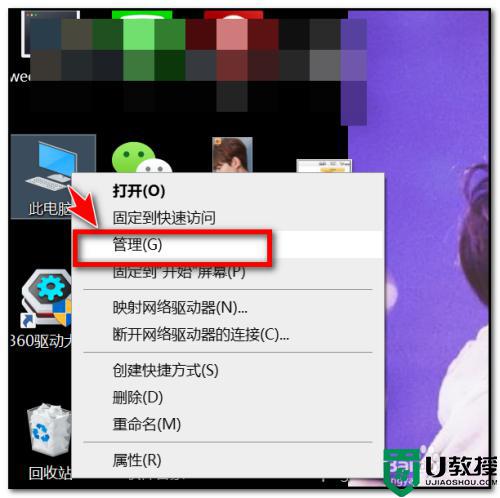
2、点击“服务和应用程序”。
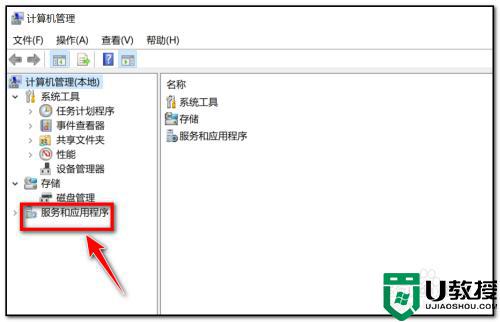
3、点击开启“服务”项目。
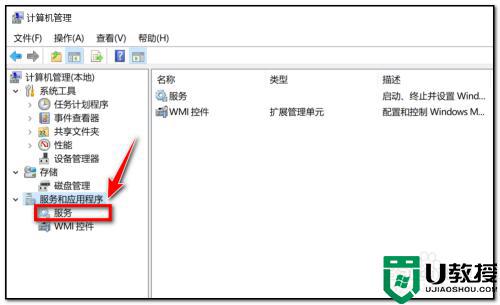
4、找到“Windows Audio”并双击打开。
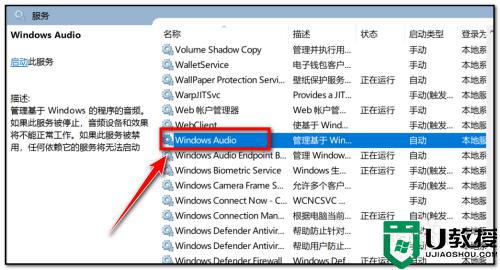
5、在常规栏服务状态点击“启动”。
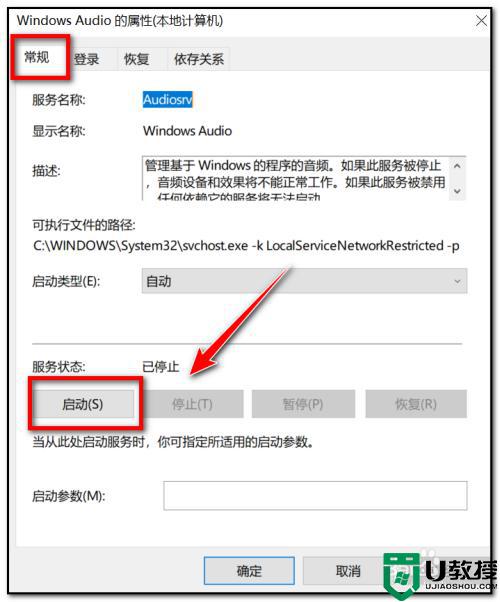
6、切换到“登录”栏,修改此账户的密码后点击“确定”即可。
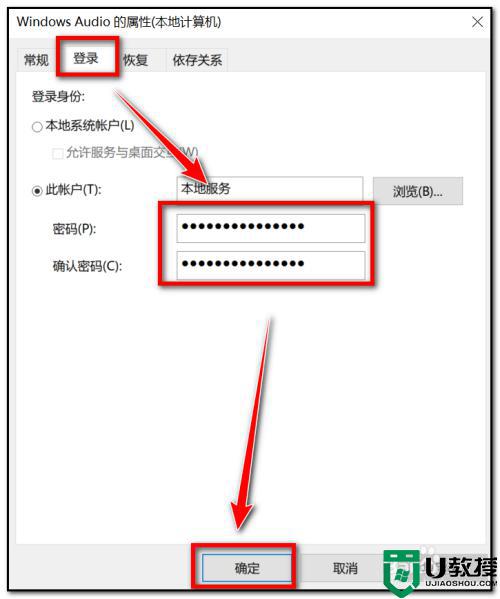
还不懂如何解决电脑音频服务未响应未修复的问题,按照上文步骤设置,电脑声音就恢复正常了。
如何解决音频服务未响应未修复的问题 完美解决音频服务未响应未修复的方法相关教程
- Win7一个或多个音频服务未运行?Win7音频服务未运行的解决方法
- DNS服务器未响应怎么办 丨DNS服务器未响应解决方法
- 电脑音频服务未运行怎么解决 电脑音频服务未运行的处理方法
- DNS服务器未响应怎么回事 DNS服务器无响应如何解决
- 网络诊断为DNS服务器未响应是什么意思 网络诊断显示dns服务器未响应的解决教程
- 如何解决电脑音频服务未运行 电脑音频服务未运行的处理方法
- 电脑提示音频服务未运行怎么办 电脑出现音频服务未运行如何解决
- 360浏览器经常未响应是什么问题?360浏览器未响应怎么解决操作教学
- 电脑网络诊断显示“DNS服务器未响应”解决方法
- 电脑网络诊断显示“DNS服务器未响应”解决方法
- 5.6.3737 官方版
- 5.6.3737 官方版
- Win7安装声卡驱动还是没有声音怎么办 Win7声卡驱动怎么卸载重装
- Win7如何取消非活动时以透明状态显示语言栏 Win7取消透明状态方法
- Windows11怎么下载安装PowerToys Windows11安装PowerToys方法教程
- 如何用腾讯电脑管家进行指定位置杀毒图解

